- Обзор
- Инструкции
- Инструкция-описание кабинета бизнеса
- 1. Статистика
- 2. Настройки
- Настройки: обзор
- 2.1 Бизнес
- 2.2 Программы лояльности
- Программы лояльности: Обзор
- 2.2.1 Настройки программы лояльности
- 2.2.2 Категории покупателей
- 2.2.3 Настройки категорий покупателей
- 2.2.4 Правила программы лояльности
- 2.2.5 Программа рекомендаций
- 2.2.6 Магазин
- 2.2.7 Шаблоны сообщений
- 2.2.8 Налоги и сборы
- 2.2.9 Затраты/Наценки на стоимость товара
- 2.2.10 Дополнительные настройки
- 2.3 Ценовые группы
- 2.4 Точки продаж
- 2.5 Терминалы и продавцы
- 2.6 Счета покупателей
- 2.7 Товары и услуги
- 2.8 Контроллеры топливных колонок
- 3. Журнал транзакций
- 4. Журнал заказов
- 5. Покупатели
- 6. Новости и информация
- 7. Сообщения
- 8. Серии купонов
- 9. Биржа купонов
- 10. Подарочные сертификаты
- 11. Серии предоплаченных сертификатов
- 12. Мой счет
- 13. Рекомендуйте нас
- 14. Поддержка
- Способы работы с покупателем
- Кабинет покупателя и мобильное приложение
- Мобильное приложение inCust
- Новости и прием сообщений в мобильном приложении inCust
- Способы выдачи и погашения вознаграждений
- Обзор: Способы приема оплаты от покупателей
- Магазин в мобильном приложении inCust
- Оплата по прямой ссылке или QR
- Оплата кредитной картой на кассе без банковского терминала
- Киоск в режиме аутентификации покупателя
- Инструкция Цифровая карта pkpass
- Расширенная анкета покупателя, фильтрация данных
- Купоны и сертификаты
- Как организовать выпуск билетов при помощи inCust?
- Использование корпоративных счетов
- Биржа купонов
- Подарочные карты и их разновидности: как создать, выпускать и продавать
- Инструкция по настройке топлива или энергии
- Описание основных возможностей
- Инструкция по настройке топлива или энергии: Обзор
- Обзор процедуры настройки
- Топливо и Энергия: Обзор корпоративных счетов
- Детальное описание настройки нужных пунктов Бизнес-панели
- 1. Счет покупателя
- 2. Программы лояльности
- 3. Настройка “Точки Продажи”
- 4. Настройка “Терминалов и продавцов”
- 5. Настройка “Категорий товаров”
- 6. Настройка “Товаров”
- 7. Контроллер топливной колонки
- 8. Заправка топливом с помощью USSD-меню
- 9. Ссылка для размещения QR-кода на колонке, пистолете или на заправке
- 10. Видеоинструкция: модуль Корпоративные покупатели для АЗС
- 11. Самообслуживание на АЗС с помощью информационной панели Киоск
- Инструкция по настройке модуля Автоцистерны
- Инструкция по настройке отзывов и рекомендаций
- Инструкция по настройке сложных схем ценообразования
- Инструкция-описание кабинета бизнеса
- Обучение
- Быстрый старт
- Типовые программы лояльности, настройка
- Как настроить бонусную программу с разными ставками бонусных начислений?
- Как настроить бонусную программу лояльности, бонусы зависят от покупок за все время
- Как настроить бонусную программу, бонус зависит от суммы чека
- Как настроить бонусную программу лояльности, бонус зависит от покупок за три месяца
- Как настроить дисконтную программу с разными скидками для разных покупателей?
- Как настроить дисконтную программу лояльности, скидка зависит от суммы покупок за все время
- Как настроить дисконтную программу лояльности, скидка зависит от суммы чека
- Как настроить дисконтную программу лояльности, скидка покупателя зависит от покупок за три месяца
- Программы, интеграция и API
- Программное обеспечение для бизнеса
- Программное обеспечение для покупателя
- Какие технологии использует inCust
- Чат-бот Покупателя
- Справочник по API и интеграции
- Интеграция c 1С
- Интеграция с Poster POS
- Интеграция с Smart Touch POS
- Интеграция с Smart Touch 1C
- Интеграция с Syrve
- Интеграция с iiko
- Интеграция с 1С-Bitrix
- Интеграция с R-keeper
- Плагин для импорта/экспорта товаров
- Схемы интеграции для АЗС
- Контроллер для интеграции с АЗС
- Настройка RemoteScanner
- Материалы и документы
- Практика и рекомендации
- Частые вопросы
- Глоссарий
Как настроить бонусную программу, чтобы бонусная ставка покупателя зависела от суммы чека?
Стимулируем сейчас купить на большую сумму.
Зайдите в Настройки->Программы Лояльности->Настроить программу Лояльности-> перейдите во вкладку Правила программы лояльности. Добавьте новое правило лояльности.
В выпадающем списке Действие укажите Начислить на чек заданный %, в списке Зависит от выберите Сумма, в появившемся поле За какой период выберите Разово, за чек, далее задайте Пороги значений начисления/скидок.
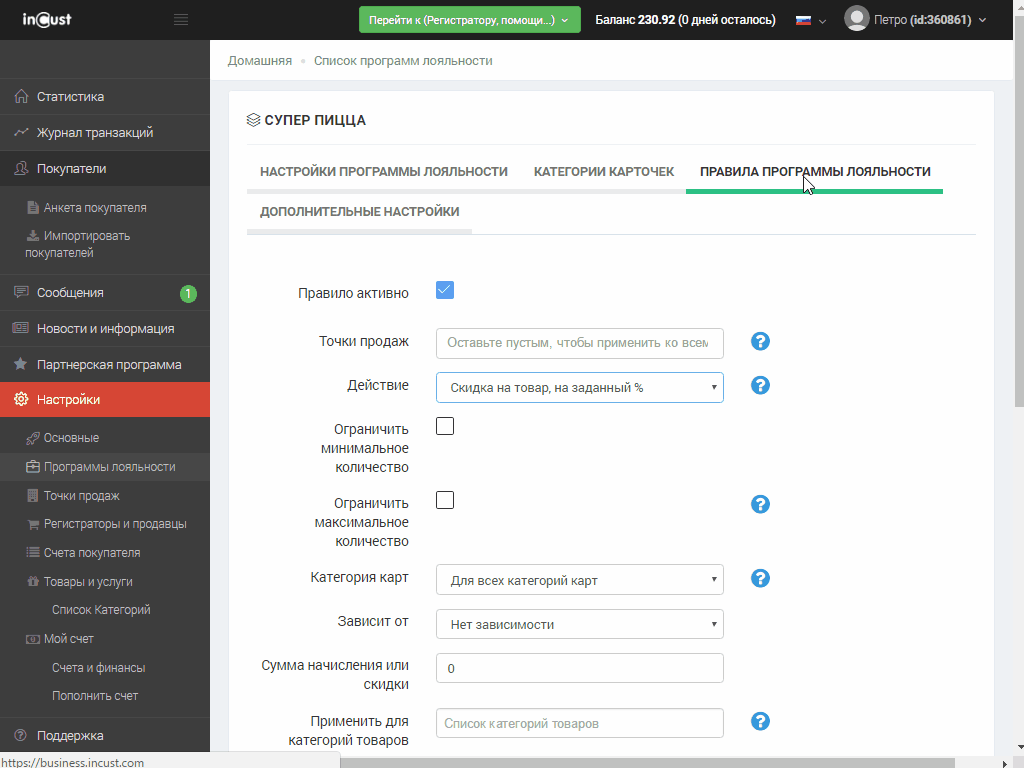
Для проверки работы правил программы лояльности необходимо перейти в Web терминал и провести несколько транзакций с разными суммами в пределах интервалов, заданных в правилах программы лояльности. Имя пользователя и пароль для входа в Терминал Вы можете посмотреть в разделе Настройки -> Терминалы и продавцы, нажав на кнопку Редактировать.


